In dit onderdeel worden instellingen vastgelegd voor het gebruik van orderbevestigingen.
Het onderdeel wordt geopend vanuit het hoofdmenu. U kunt ook met de muis op de knop van het onderdeel orderbevestigingen in de menubalk klikken terwijl u Ctrl én Alt indrukt.
Sla de gewijzigde instellingen op door op OK te klikken of op F4 te drukken. Het onderdeel wordt dan ook afgesloten.
Verlaat het onderdeel zonder iets op te slaan met Annuleren of Esc.
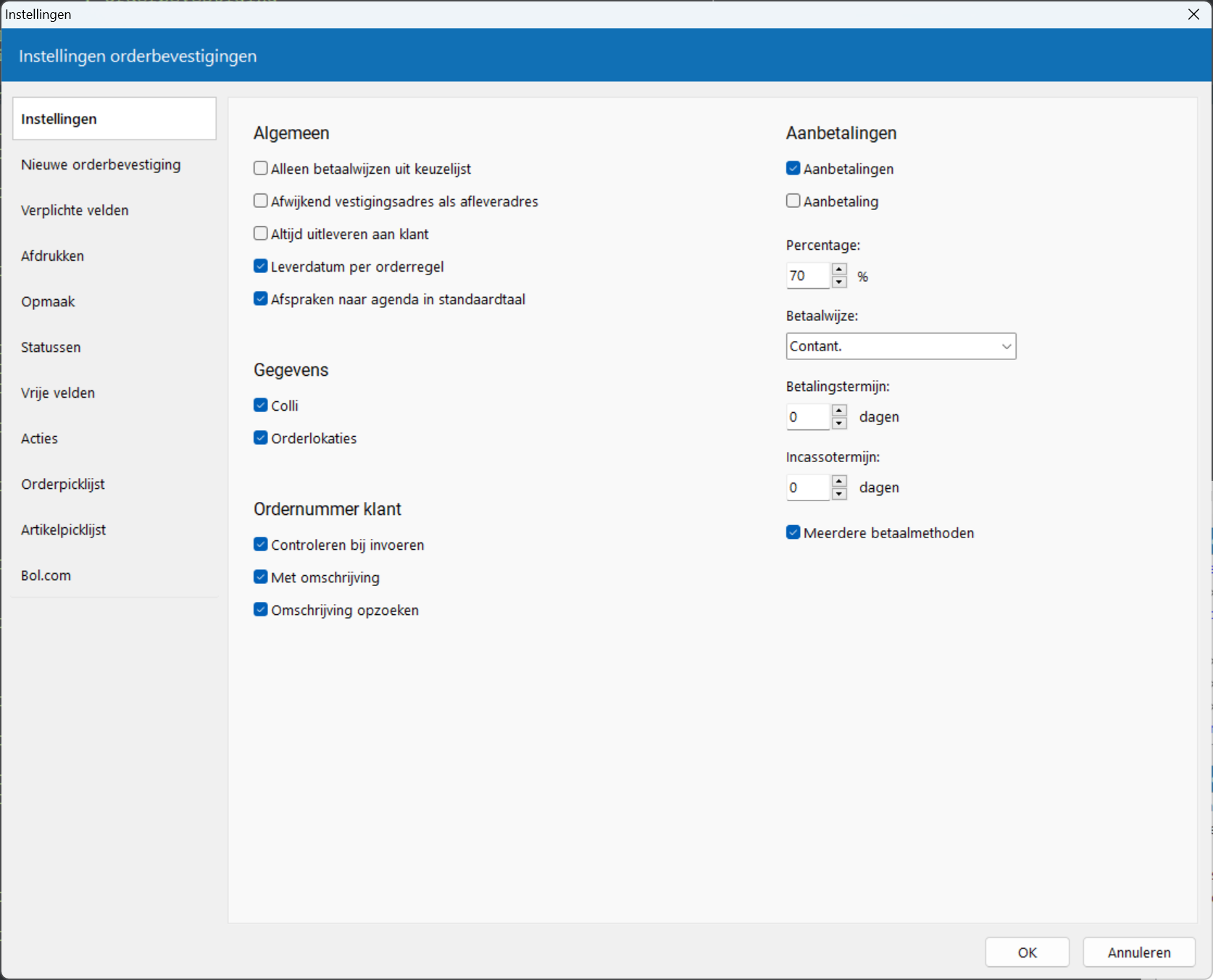
Alleen betaalwijzen uit keuzelijst: geeft aan of bij het vastleggen van de betaalwijze op een orderbevestiging alleen één van de regels uit de bijbehorende keuzelijst mag worden geselecteerd. Staat deze instelling uit, dan kan de gebruiker ook zelf een betaalwijze intypen. Deze instelling is ook van toepassing op de betaalwijze van de aanbetaling.
Afwijkend vestigingsadres als afleveradres: geeft aan of bij het oproepen van een klant diens vestigingsadres automatisch als afleveradres op een orderbevestiging moet worden geplaatst wanneer dit adres afwijkt van het factuuradres.
Altijd uitleveren aan klant: geeft aan dat iedere orderbevestiging wordt uitgeleverd aan de klant. U kunt dan niet per orderbevestiging aangeven of deze moet worden uitgeleverd.
Leverdatum per orderregel: geeft aan of bij iedere artikelregel op een orderbevestiging een eigen leverdatum kan worden vastgelegd. Schakelt u deze instelling uit dan geldt één algemene leverdatum voor alle regels van een orderbevestiging; deze legt u vast op de eerste pagina van de orderbevestiging.
Afspraken naar agenda in standaardtaal: geeft aan of bij het exporteren van een orderbevestiging naar de agenda van Outlook de standaardtaal moet worden gebruikt. Is deze instelling uitgeschakeld, dan wordt iedere orderbevestiging geëxporteerd in de taal van de orderbevestiging.
Colli: geeft aan dat op orderbevestigingen het aantal benodigde colli voor verzending kan worden vastgelegd.
Orderlokaties: geeft aan of op iedere orderbevestiging een lokatie voor uitlevering kan worden vastgelegd.
Verplicht: geeft aan of op iedere orderbevestiging een ordernummer van de klant moet worden ingevuld of geselecteerd. Is deze instelling actief en is er geen ordernummer klant ingevuld op een orderbevestiging dan kan de orderbevestiging niet worden opgeslagen.
Controleren bij invoeren: geeft aan of het programma na het invoeren van een ordernummer van de klant op een orderbevestiging moet controleren of hetzelfde ordernummer reeds elders wordt gebruikt op een andere orderbevestiging van diezelfde klant. Wordt tijdens het controleren een andere orderbevestiging gevonden dan geeft het programma een waarschuwing.
Met omschrijving: geeft aan of bij het ordernummer van de klant ook een aanvullende omschrijving kan worden vastgelegd.
Omschrijving opzoeken: geeft aan of na het invullen van het ordernummer van de klant dit ordernummer moet worden opgezocht op andere orderbevestigingen van die klant. De gevonden bijbehorende aanvullende omschrijving wordt dan ingevuld op de huidige orderbevestiging.
Klantbestellingen: geeft aan of klantbestellingen worden aangemaakt in de Portal app, WEB-applicatie (met de module CRM) of met de API door een externe applicatie of Webshop.
Aanbetalingen: geeft aan of op orderbevestigingen aanbetalingen kunnen worden vastgelegd. Bij het activeren van deze instelling kunt u in het kader hieronder een aantal instellingen opgeven voor aanbetalingen.
Aanbetaling: geeft aan of op een nieuwe orderbevestiging standaard sprake is van een aanbetaling.
Percentage: het percentage dat wordt gebruikt om het standaard aanbetalingsbedrag te berekenen.
Betaalwijze: de standaard betaalwijze voor aanbetalingen.
Betalingstermijn: de standaard betalingstermijn voor aanbetalingen op rekening.
Incassotermijn: de standaard incassotermijn bij aanbetalingen per automatische incasso.
Meerdere betaalmethoden: geeft aan of bij het voldoen van een aanbetaling meerdere betaalmethoden mogen worden gebruikt.
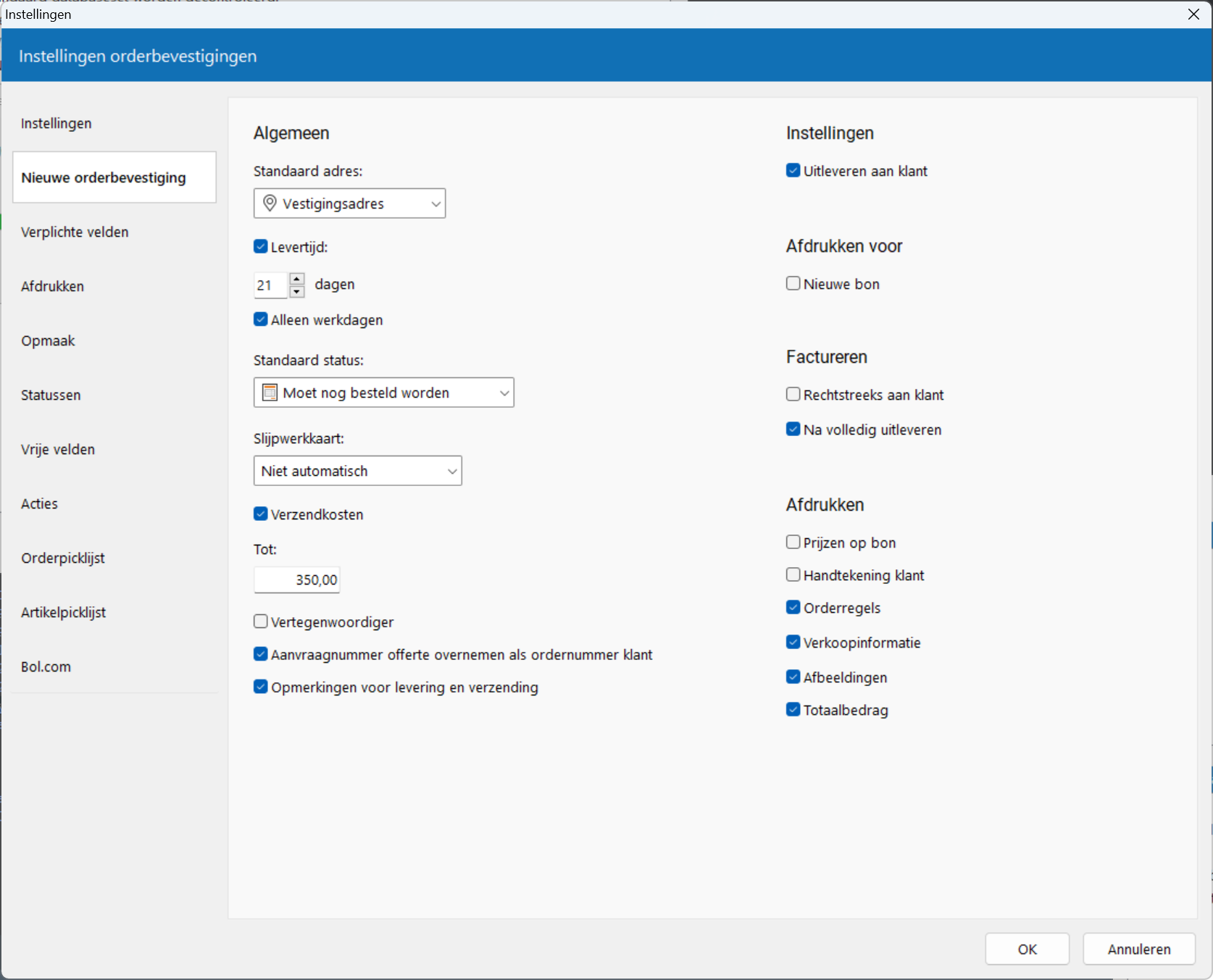
Standaard adres: geeft aan welk adres (het vestigingsadres of het factuuradres) standaard op een nieuwe orderbevestiging wordt geplaatst bij het oproepen van een klant.
Levertijd in dagen: dit is de waarde die standaard door Order-Direct wordt ingevuld in het veld 'levering over … dagen' bij het maken van een nieuwe orderbevestiging.
Alleen werkdagen: hiermee geeft u aan dat de standaard leverdatum zoals bepaald uit de standaard levertijd niet op een zaterdag of zondag mag vallen. Het programma vult dan de daarop volgende maandag in als leverdatum.
Standaard status: hebt u orderstatussen vastgelegd op de pagina Statussen dan kunt u hier een standaard status opgeven die wordt ingevuld op iedere nieuwe orderbevestiging.
Slijpwerkkaart: geeft aan of bij een nieuwe slijpwerkorder automatisch een slijpwerkkaart moet worden afgedrukt, eerst een afdrukvenster moet verschijnen of dat er helemaal geen kaart moet worden afgedrukt.
Verzendkosten: geeft aan dat het programma bij het opslaan van een nieuwe orderbevestiging vraagt of op deze bon verzendkosten moeten worden geplaatst, mits op de orderbevestiging nog geen verzendkosten worden vermeld en er sprake is van een leveringswijze 'versturen'. Bij deze instelling kunt u ook een orderbedrag opgeven. Het programma vraagt alleen om verzendkosten op de orderbevestiging te plaatsen wanneer het totaalbedrag van de bon lager is dan dit bedrag. De standaard artikelcode die wordt gebruikt voor de verzendkosten geeft u op in instellingen artikelen.
Vertegenwoordiger: wanneer deze instelling actief is, dan wordt op nieuwe orders de medewerkernaam van de vertegenwoordiger geplaatst die behoort bij de regio van de betreffende klant. De medewerkernaam zoals opgegeven bij het starten van de order wordt dan overschreven. Deze optie werkt alleen wanneer de instelling 'Klanten' is geactiveerd in regio's.
Aanvraagnummer offerte overnemen als ordernummer klant: geeft aan of bij het aanmaken van een orderbevestiging vanuit een offerte het aanvraagnummer op deze offerte, mits ingevuld, moet worden overgenomen als ordernummer van de klant op de nieuwe orderbevestiging.
Opmerkingen voor levering en verzending: geeft aan of de opmerkingen voor levering en verzending, zoals die bij een klant zijn vastgelegd, behalve op verzendbonnen en bestelbonnen, ook op orderbevestigingen moeten worden geplaatst.
Uitleveren aan klant: de standaardinstelling voor 'Uitleveren aan klant' op nieuwe orderbevestigingen. Deze instelling is alleen beschikbaar wanneer de instelling 'Altijd uitleveren aan klant' op de voorgaande pagina is uitgeschakeld.
Levering plannen: de standaardinstelling voor 'Levering plannen' op nieuwe orderbevestigingen. Deze instelling maakt deel uit van de module Magazijnbeheer.
'Nieuwe bon': geeft aan of bij nieuwe orderbevestigingen automatisch de instelling 'Nieuwe bon' moet worden geactiveerd. In dat geval wordt er een orderbevestiging afgedrukt met een afwijkende layout (
orderbevestiging), mits deze orderbevestiging voor intern gebruik (dus niet voor de klant) wordt afgedrukt.
Rechtstreeks aan klant: de standaardinstelling voor 'Rechtstreeks factureren aan klant' op nieuwe orderbevestigingen. Alleen beschikbaar wanneer de instelling 'Uit te sluiten bij factureren' is geactiveerd in instellingen relaties.
Na volledig uitleveren: de standaardinstelling voor 'Factureren na volledig uitleveren' op nieuwe orderbevestigingen.
Prijzen op bon: de standaardinstelling voor 'Prijzen op bon' op nieuwe orderbevestigingen.
Handtekening klant: de standaardinstelling voor 'Handtekening klant' op nieuwe orderbevestigingen.
Orderregels: de standaardinstelling voor 'Orderregels' op nieuwe orderbevestigingen.
Verkoopinformatie: de standaardinstelling voor het afdrukken van verkoopinformatie op nieuwe orderbevestigingen.
Afbeeldingen: de standaardinstelling voor het afdrukken van afbeeldingen op nieuwe orderbevestigingen.
Totaalbedrag: de standaardinstelling voor 'Totaalbedrag' op nieuwe orderbevestigingen.
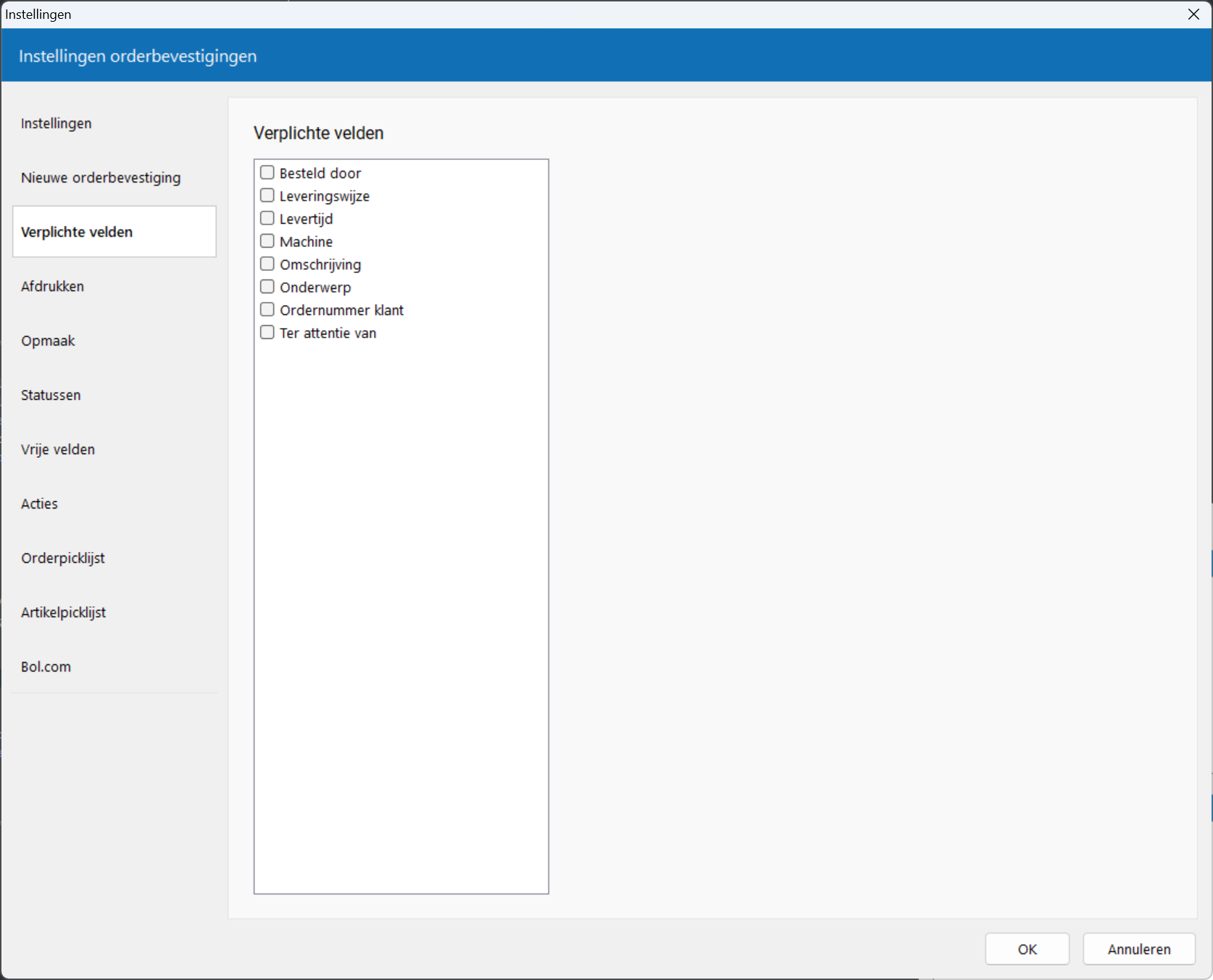
In deze lijst geeft u aan welke van de velden verplicht moeten worden ingevoerd bij het aanmaken van een nieuwe orderbevestiging of het bewerken van een bestaande orderbevestiging in orderbevestiging bewerken.
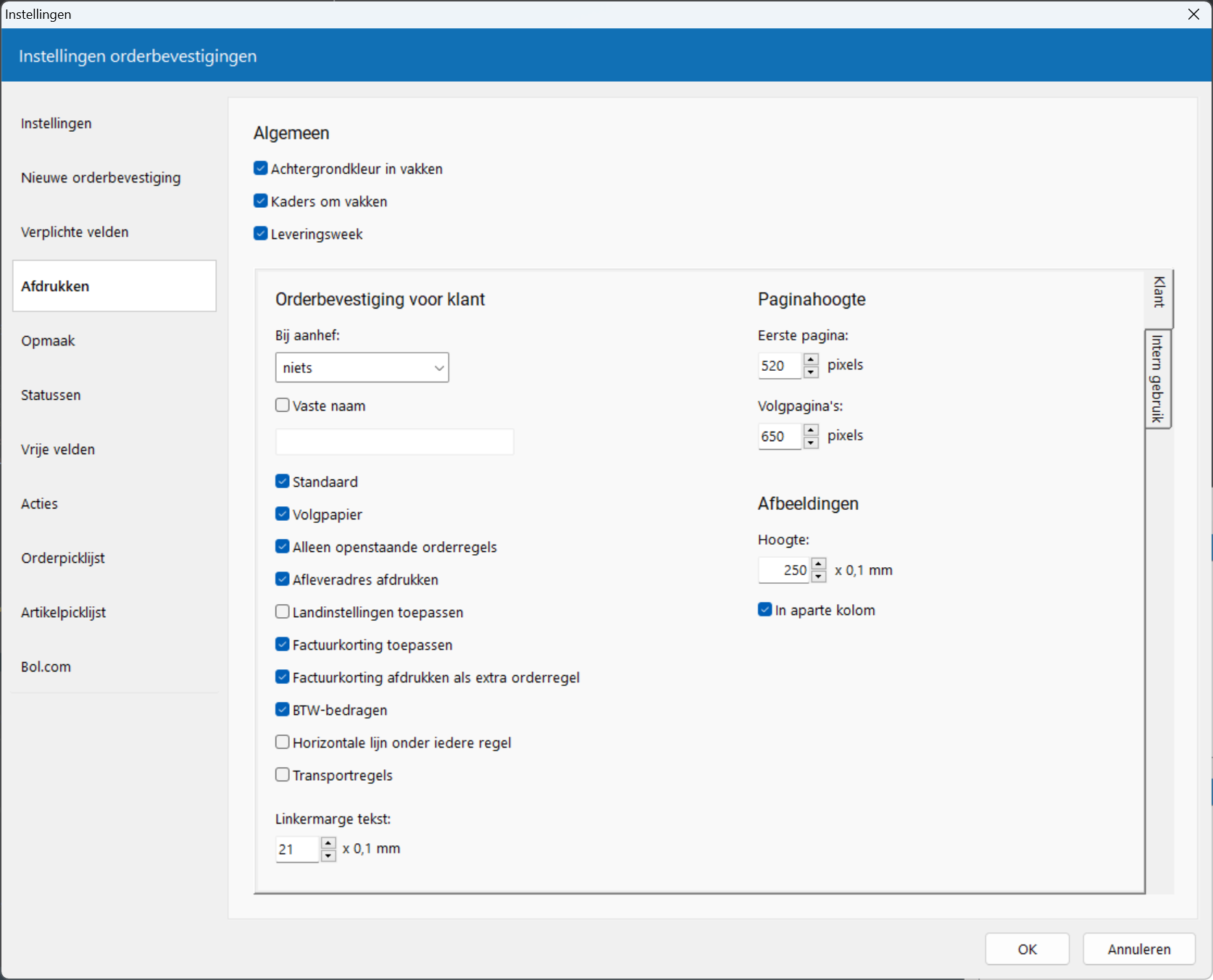
Achtergrondkleur in vakken: geeft aan of de vakjes op de orderbevestiging worden afgedrukt met de achtergrondkleur zoals ingesteld in printerinstellingen.
Kaders om vakken: geeft aan of rondom de vakjes op orderbevestigingen kaders moeten worden afgedrukt. Is de achtergrondkleur uitgeschakeld dan worden altijd kaders afgedrukt.
Leveringsweek: hiermee geeft u aan dat op orderbevestigingen in plaats van de ingevoerde leveringsdatum het weeknummer van deze datum moet worden afgedrukt.
De andere instellingen op deze pagina zijn ondergebracht in twee subtabbladen.
[b]Orderbevestiging voor klant[/b]
Bij aanhef … afdrukken: geeft aan of onderaan orderbevestigingen voor een klant in geval van een aanhef de bedrijfsnaam (zoals ingesteld in licentiegegevens), de naam van de betreffende afdeling of niets moet worden afgedrukt als afsluiting onderaan de voettekst. Is op een orderbevestiging geen aanhef opgegeven dan wordt er geen afsluiting afgedrukt.
Vaste naam: geef hier een vaste medewerkernaam op die onderaan iedere ordertekst moet worden vermeld, ongeacht de medewerker die op de orderbevestiging is geselecteerd.
Standaard: geeft aan dat orderbevestigingen altijd standaard worden afgedrukt ten behoeve van de klant, dus met kop- en voettekst en eventueel een aanhef. Is deze instelling niet actief dan worden orderbevestigingen standaard afgedrukt voor intern gebruik.
Volgpapier: geeft aan of bij orderbevestigingen van meerdere pagina's volgpapier wordt gebruikt. Op vervolgpagina's wordt dan geen briefhoofd maar een verwijzing naar de orderbevestiging afgedrukt.
Alleen openstaande orderregels: geeft aan of bij orderbevestigingen voor de klant alleen de nog niet volledig uitgeleverde orderregels moeten worden afgedrukt. Is deze instelling actief en is er sprake van tenminste één volledig uitgeleverde orderregel dan worden er geen totaalbedragen afgedrukt. Wilt u toch de complete orderbevestging afdrukken, selecteer dan de optie 'Alle orderregels...' in de menu's bij de afdruk- en afdrukvoorbeeldknoppen in het onderdeelvenster.
Afleveradres afdrukken: geeft aan of het afleveradres, mits ingevuld, op de orderbevestiging voor de klant moet worden afgedrukt.
Landinstellingen toepassen: geeft aan of het afdrukken van produktnummers, statistieknummers, landnamen van de fabrikant en/of de regelgewichten van de artikelen op de orderbevestiging, zoals aangegeven bij het land van het afleveradres, op orderbevestigingen voor de klant moeten worden afgedrukt.
Factuurkorting toepassen: geeft aan of bij een factuurkorting met eventuele termijn bij de klant dit onderaan de afdruk van een orderbevestiging wordt vermeld. Het kortingsbedrag wordt dan ook in mindering gebracht op het totaalbedrag van de orderbevestiging, echter alleen wanneer de optie 'BTW-bedragen' (zie onder) is uitgeschakeld.
Factuurkorting afdrukken als extra orderregel: geeft aan of bij een factuurkorting met eventuele termijn bij de klant dit als laatste extra orderregel wordt vermeld op de afdruk.
BTW-bedragen: geeft aan dat onderaan orderbevestigingen naast het totaalbedrag exclusief BTW ook het totaalbedrag inclusief BTW en de BTW-bedragen worden afgedrukt.
Horizontale lijn onder iedere regel: geeft aan of onderaan iedere regel een horizontale lijn moet worden afgedrukt.
Transportregels: geeft aan of onderaan een pagina (behalve de laatste) en bovenaan een pagina (behalve de eerste) een 'Transportregel' moet worden afgedrukt met het subtotaal of een verwijzing naar de volgende of vorige pagina.
Linkermarge tekst: de linkermarge van de ordertekst (aanhef, koptekst en voettekst), uitgedrukt in tiende millimeters.
[b]Paginahoogte[/b]
Hier geeft u de paginahoogte in pixels op voor de eerste pagina en voor de overige pagina's van een orderbevestiging voor de klant. Deze hoogten hoeven alleen bij benadering te worden ingevoerd en dienen om te voorkomen dat de verticale lijnen tussen de kolommen op een orderbevestiging te kort zijn of te lang doorlopen. Zijn de lijnen te kort, verhoog dan de paginahoogte. Lopen de lijnen te ver door, verlaag dan de paginahoogte.
[b]Afbeeldingen[/b]
Hoogte: de gewenste hoogte in tiende millimeters van de afbeeldingen bij artikelen.
In aparte kolom: geeft aan of artikelafbeeldingen in een aparte kolom op de orderbevestiging worden afgedrukt. Activeer deze kolom 'Afbeelding' dan op de volgende pagina
Opmaak bij 'Kolommen' en geef hierbij de gewenste kolombreedte aan. Schakelt u deze instellling uit dan worden de afbeeldingen in de kolom met de artikelomschrijvingen en opmerkingen afgedrukt, direct onder de artikelomschrijving met de eventuele aanvullende omschrijving.
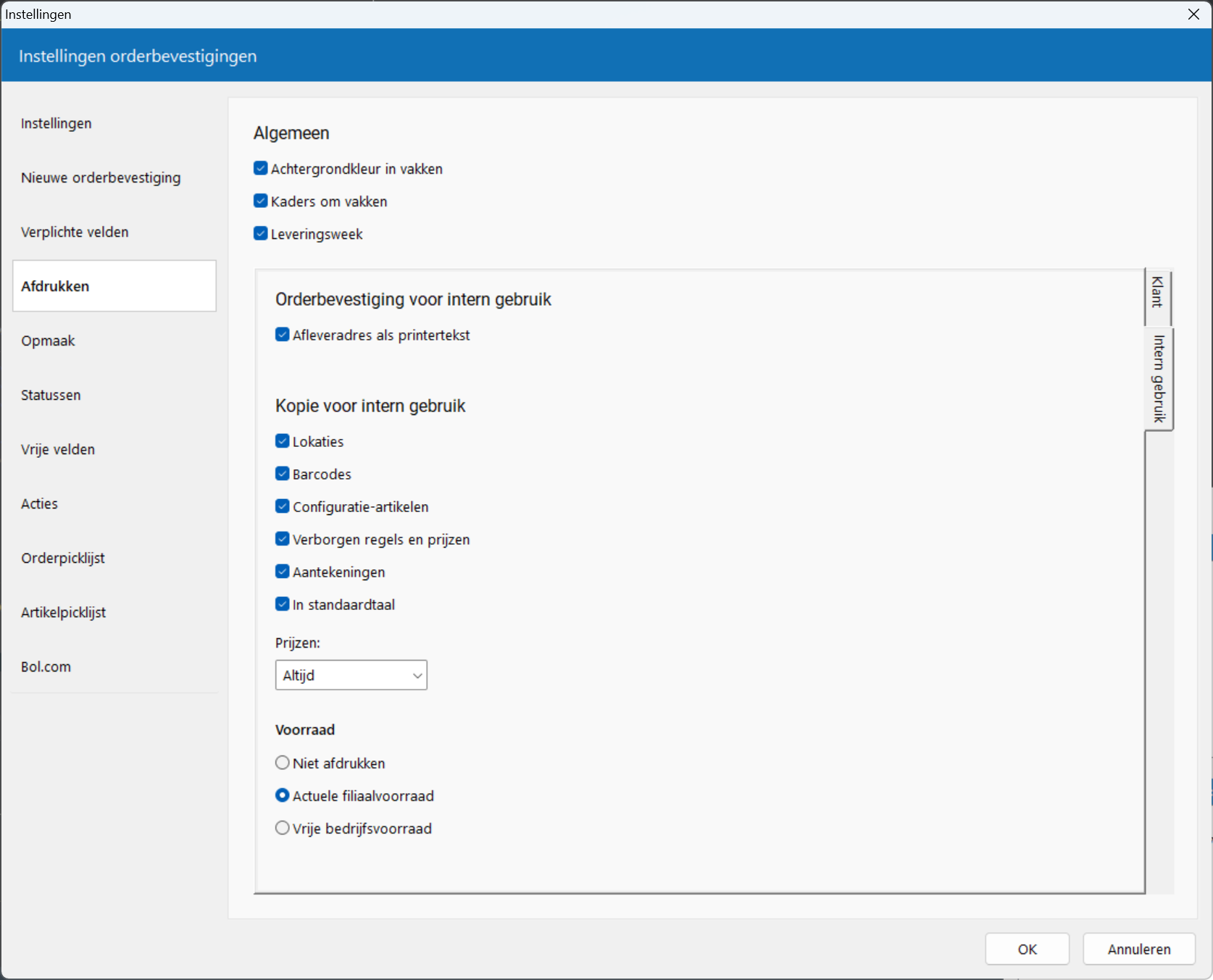
[b]Orderbevestiging voor intern gebruik[/b]
Afleveradres als printertekst: bij activeren van deze optie wordt op orderbevestigingen met een afleveradres dit afleveradres afgedrukt door gebruik te maken van de speciale Printertekst 'Afleveradres'. Is deze optie uitgeschakeld, dan wordt een eventueel afleveradres op een vaste plaats op de orderbevestiging afgedrukt.
[b]Kopie voor intern gebruik[/b]
Lokaties: geeft aan of op kopie orderbevestigingen bij iedere artikelregel de bijbehorende artikellokaties moeten worden afgedrukt.
Barcodes: geeft aan dat op kopie orderbevestigingen voor intern gebruik in plaats van de artikelcode altijd de leverancierbarcodes van de artikelen moet worden afgedrukt. Wanneer er geen barcode vastgelegd is bij het artikel, dan wordt de artikelcode afgedrukt.
Configuratieartikelen: geeft aan dat op kopie orderbevestigingen voor intern gebruik altijd configuratieartikelen moeten worden afgedrukt, zelfs al is deze optie uitgeschakeld bij het betreffende artikel.
Verborgen regels en prijzen: geeft aan dat op kopie orderbevestigingen voor intern gebruik de verborgen regels en eventuele verborgen prijzen toch moeten worden afgedrukt.
Aantekeningen: geeft aan of onderaan kopie orderbevestigingen voor intern gebruik een kader moet worden afgedrukt met ruimte voor aantekeningen over de orderstatus.
In standaardtaal: geeft aan dat kopie orderbevestigingen in de standaardtaal moeten worden afgedrukt, ook al is de betreffende orderbevestiging ingesteld op een andere taal.
Prijzen: geeft aan of de prijzen op een kopie orderbevestiging altijd moeten worden afgedrukt, of nooit, of dat dit afhankelijk is van de instelling van het veld 'prijzen op bon' voor iedere orderbevestiging afzonderlijk. Deze instelling geldt alleen voor kopieën voor intern gebruik; het al dan niet afdrukken van prijzen op het origineel wordt per orderbevestiging bepaald door het veld 'prijzen op bon' (op de eerste pagina 'Instellingen' kunt u hiervoor een standaardwaarde ingeven).
[b]Voorraden[/b]
Niet afdrukken: op de kopie orderbevestiging voor intern gebruik worden geen voorraadgegevens afgedrukt.
Actuele filiaalvoorraad: op iedere artikelregel wordt de actuele voorraad van het artikel afgedrukt. Gebruikt u de module Meerdere filialen dan betreft het de voorraad van het filiaal van de orderbevestiging.
Vrije bedrijfsvoorraad: bij iedere artikelregel wordt de vrije voorraad afgedrukt; dit is de actuele voorraad minus het totaal van alle reserveringen op het artikel. Gebruikt u de module Meerdere filialen dan betreft het hier de bedrijfsvoorraad van alle filialen samen.
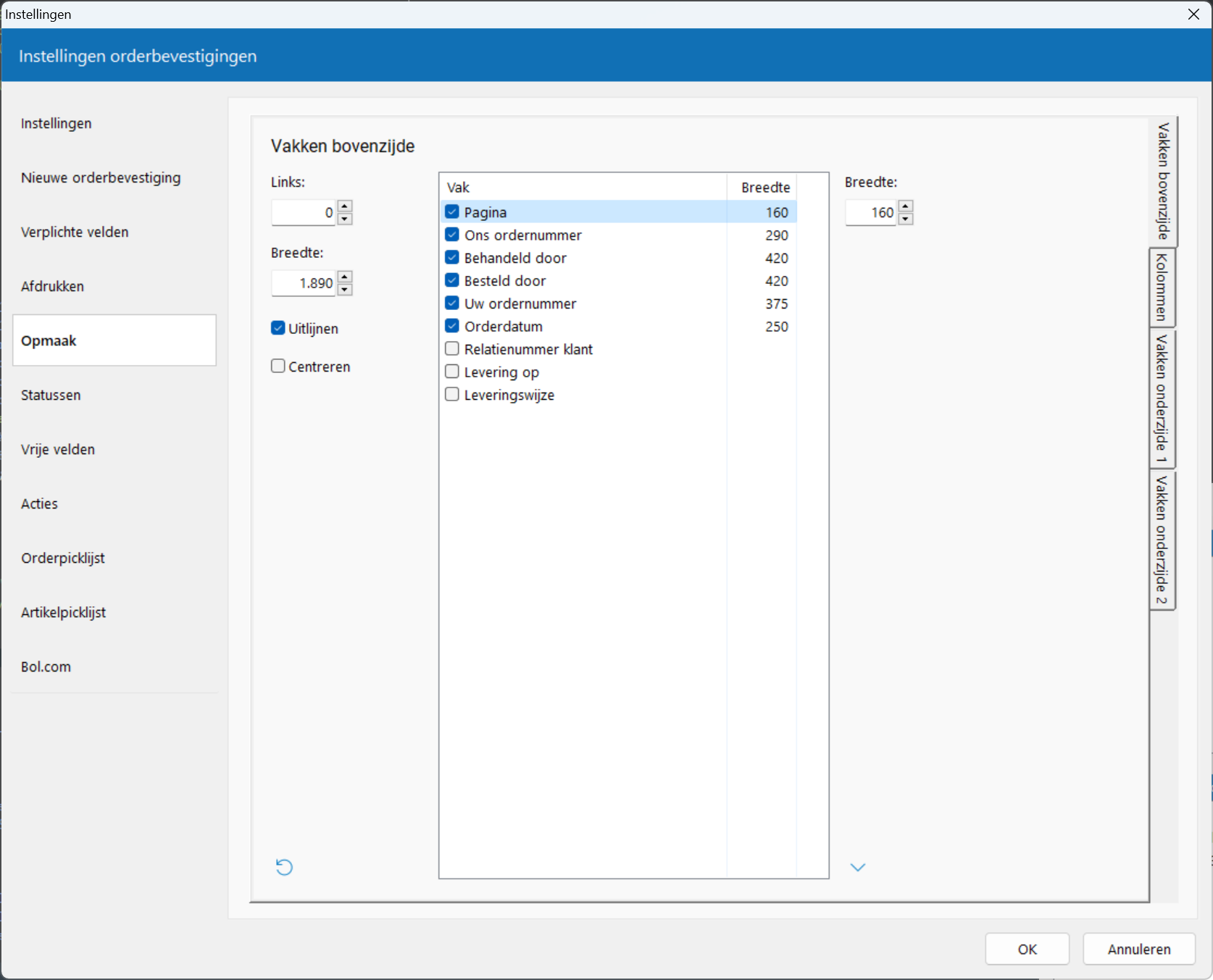
Op deze pagina stelt u in welke vakken (aan de boven- en onderzijde) en kolommen moeten worden afgedrukt op een orderbevestiging voor de klant, in welke volgorde en met welke breedten. Voor de vakken aan de onderzijde zijn twee layouts beschikbaar. De eerste layout wordt gebruikt wanneer de instelling 'BTW-bedragen' niet actief is óf de optie 'Totaalbedrag' is uitgevinkt in de orderbevestiging. In alle andere gevallen wordt voor de vakken aan de onderzijde de tweede layout gebruikt.
De pagina is opgedeeld in vier tabbladen. Selecteer één van de tabs aan de rechterzijde om de bijbehorende gegevens te bewerken.
Deze lijst toont de beschikbare vakken voor de bovenzijde van de orderbevestiging met hun breedte in tiende millimeters. Activeer het selectievakje aan het begin van een regel om het bijbehorende vak te laten afdrukken bovenaan orderbevestigingen voor de klant.
Pas de volgorde waarin de geselecteerde vakken moeten worden afgedrukt aan met Omhoog en Omlaag
of door de vakken met de muis naar de gewenste positie te slepen.
Klik op een regel om in het invoerveld naast de lijst de vakbreedte in te voeren of aan te passen. De breedte wordt ingegeven in tiende millimeters. Een waarde van bijvoorbeeld 135 is dus gelijk aan 1,35 cm en een waarde van 800 is gelijk aan 8 cm.
Links: de ruimte die moet worden opengelaten vanaf de linkerkantlijn tot aan het eerste vak in tiende millimeters.
Breedte: de totale breedte van alle vakken in tiende millimeters. Deze instelling is alleen beschikbaar wanneer u de geselecteerde vakken wilt uitlijnen (zie hierna).
Uitlijnen: geeft aan of de vakken evenredig moeten worden uitgelijnd wanneer de totale breedte van alle geselecteerde vakken verschilt van de ingestelde totale breedte.
Centreren: geeft aan of de geselecteerde vakken gecentreerd moeten afgedrukt. Laat u dit selectievakje uitstaan, dan worden de vakken direct vanaf de linkerzijde afgedrukt.
Met Standaardinstellingen bovenzijde herstelt u de standaard instellingen voor de vakken aan de bovenzijde op orderbevestigingen.
Deze lijst toont de beschikbare kolommen met hun breedte in tiende millimeters. Klik op het selectievakje aan het begin van een regel om de bijbehorende kolom te laten afdrukken op orderbevestigingen voor de klant.
De volgorde waarin de kolommen moeten worden afgedrukt geeft u aan met de knoppen Omhoog en Omlaag
of door de kolommen met de muis naar de gewenste positie te slepen.
Klik op een regel om in het invoerveld naast de lijst de kolombreedte in te voeren of aan te passen. De breedte wordt ingegeven in tiende millimeters. Een waarde van bijvoorbeeld 160 is dus gelijk aan 1,6 cm en een waarde van 500 is gelijk aan 5 cm. Bij de selectie van de kolom 'Afbeelding artikel' dient u naast de breedte ook de hoogte van de afbeelding op te geven, eveneens in tiende millimeters.
Links: de ruimte die moet worden opengelaten vanaf de linkerkantlijn in tiende millimeters.
Breedte: de totale breedte van alle kolommen in tiende millimeters. Deze instelling is alleen beschikbaar wanneer u de geselecteerde kolommen wilt uitlijnen (zie hierna).
Uitlijnen: geeft aan of de kolommen evenredig moeten worden uitgelijnd wanneer de totale breedte van alle geselecteerde kolommen niet overeenkomt met de ingestelde totale breedte.
Centreren: geeft aan of de geselecteerde kolommen gecentreerd moeten afgedrukt. Laat u dit selectievakje uitstaan, dan worden de kolommen direct vanaf de linkerzijde afgedrukt.
Met Standaard kolominstellingen herstelt u de standaard kolominstellingen voor orderbevestigingen.
Deze lijst toont de beschikbare vakken in de eerste layout voor de onderzijde van de orderbevestiging met hun breedte in tiende millimeters. De eerste layout wordt gebruikt wanneer de instelling 'BTW-bedragen' niet actief is of wanneer de optie 'Totaalbedrag' is uitgevinkt in de orderbevestiging. Activeer het selectievakje aan het begin van een regel om het bijbehorende vak te laten afdrukken onderaan orderbevestigingen.
Pas de volgorde waarin de geselecteerde vakken moeten worden afgedrukt aan met Omhoog en Omlaag
of door de vakken met de muis naar de gewenste positie te slepen.
Klik op een regel om in het invoerveld naast de lijst de vakbreedte in te voeren of aan te passen. De breedte wordt ingegeven in tiende millimeters. Een waarde van bijvoorbeeld 150 is dus gelijk aan 1,5 cm en een waarde van 600 is gelijk aan 6 cm.
Links: de ruimte die moet worden opengelaten vanaf de linkerkantlijn tot aan het eerste vak in tiende millimeters.
Breedte: de totale breedte van alle vakken in tiende millimeters. Deze instelling is alleen beschikbaar wanneer u de geselecteerde vakken wilt uitlijnen (zie hierna).
Uitlijnen: geeft aan of de vakken evenredig moeten worden uitgelijnd wanneer de totale breedte van alle geselecteerde vakken verschilt van de ingestelde totale breedte.
Centreren: geeft aan of de geselecteerde vakken gecentreerd moeten afgedrukt. Laat u dit selectievakje uitstaan, dan worden de vakken direct vanaf de linkerzijde afgedrukt.
Met Standaardinstellingen onderzijde 1 herstelt u de standaard instellingen voor de eerste layout van de vakken aan de onderzijde op orderbevestigingen.
Deze lijst toont de beschikbare vakken in de tweede layout voor de onderzijde van de orderbevestiging. De tweede layout wordt gebruikt wanneer de instelling 'BTW-bedragen' actief is én wanneer de optie 'Totaalbedrag' is aangevinkt in de orderbevestiging.
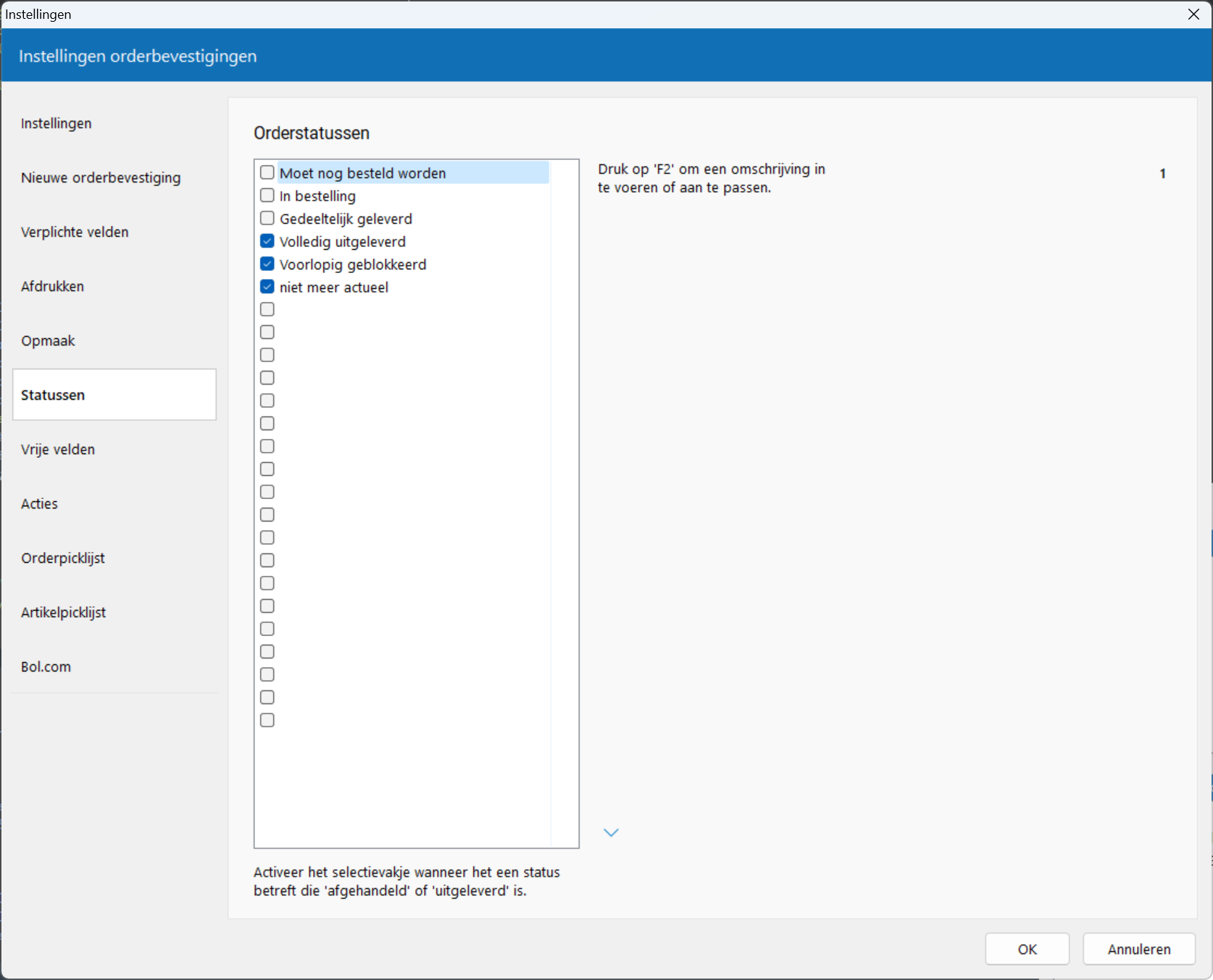
In deze lijst voert u een aantal omschrijvingen in die worden gebruikt om aan een orderbevestiging een bepaalde status toe te kennen in orderbevestigingen. Druk op F2 om de omschrijving in te voeren of te wijzigen.
Gaat het om een status die aangeeft dat de orderbevestiging 'afgehandeld' of 'uitgeleverd' is, activeer dan het bijbehorende selectievakje.
Pas de volgorde waarin de statussen moeten worden weergegeven in de diverse onderdelen aan met Omhoog of Omlaag
.
Het getal in de rechterbovenhoek van deze pagina toont steeds het interne unieke nummer van de geselecteerde status.
Deze pagina is alleen beschikbaar in de module Vrije velden: verkoopbonnen.
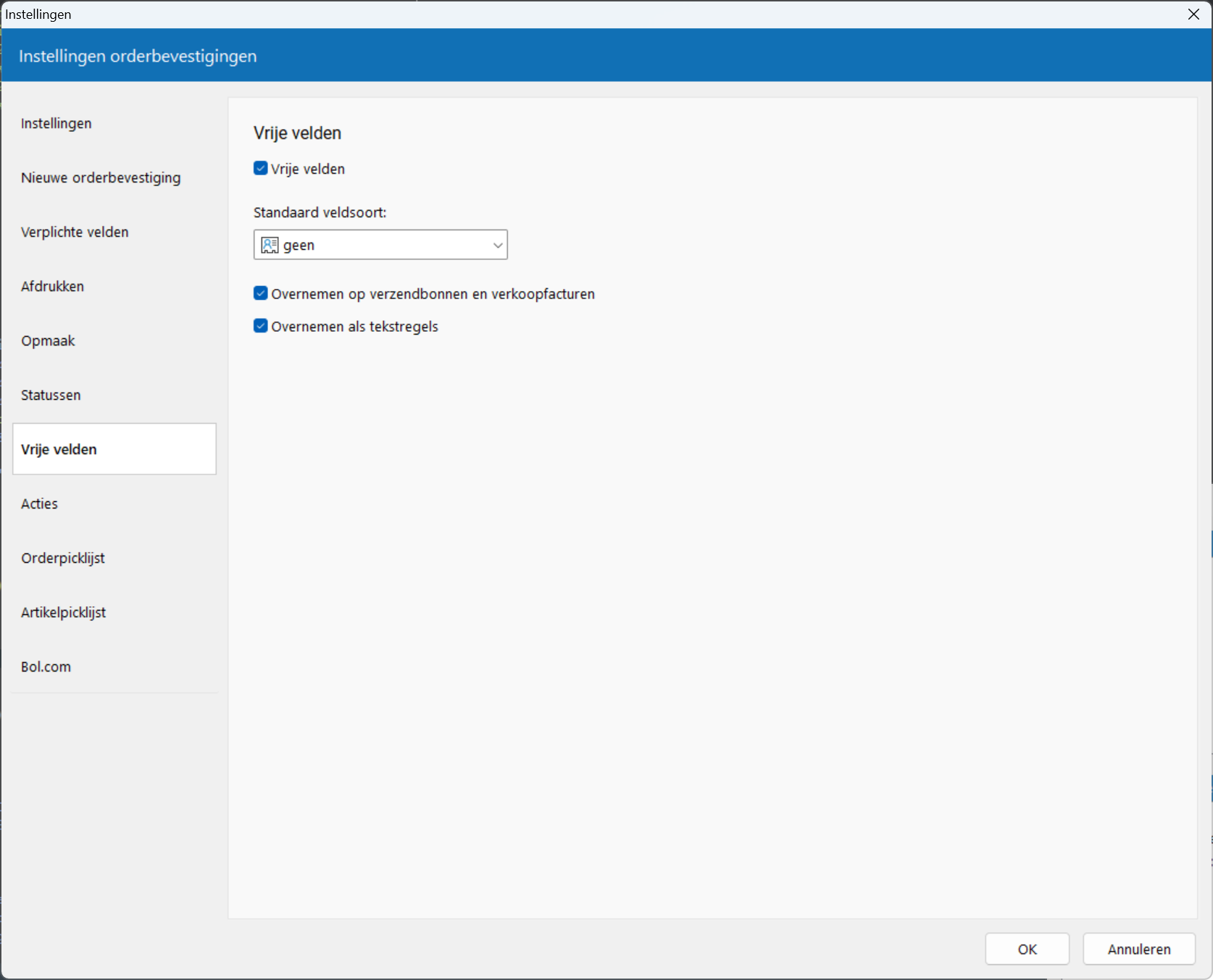
Vrije velden: hier geeft u aan of u op orderbevestigingen gebruik wilt maken van vrije velden.
Standaard veldsoort: selecteer hier de veldsoort die standaard moet worden gebruikt op een nieuwe orderbevestiging.
Overnemen op verzendbonnen en facturen: geeft aan of de veldsoort en de vrije veldgegevens op een orderbevestiging moeten worden overgenomen wanneer de orderbevestiging wordt gebruikt in een verzendbon of verkoopfactuur.
Overnemen als tekstregels: geeft aan of de vrije veldgegevens op een orderbevestiging moeten worden overgenomen als tekstregels op een verzendbon of factuur. Deze regels worden per veldsoort ingesteld in tekstregels op verkoopbonnen.
Deze pagina is alleen beschikbaar in de module Planning.
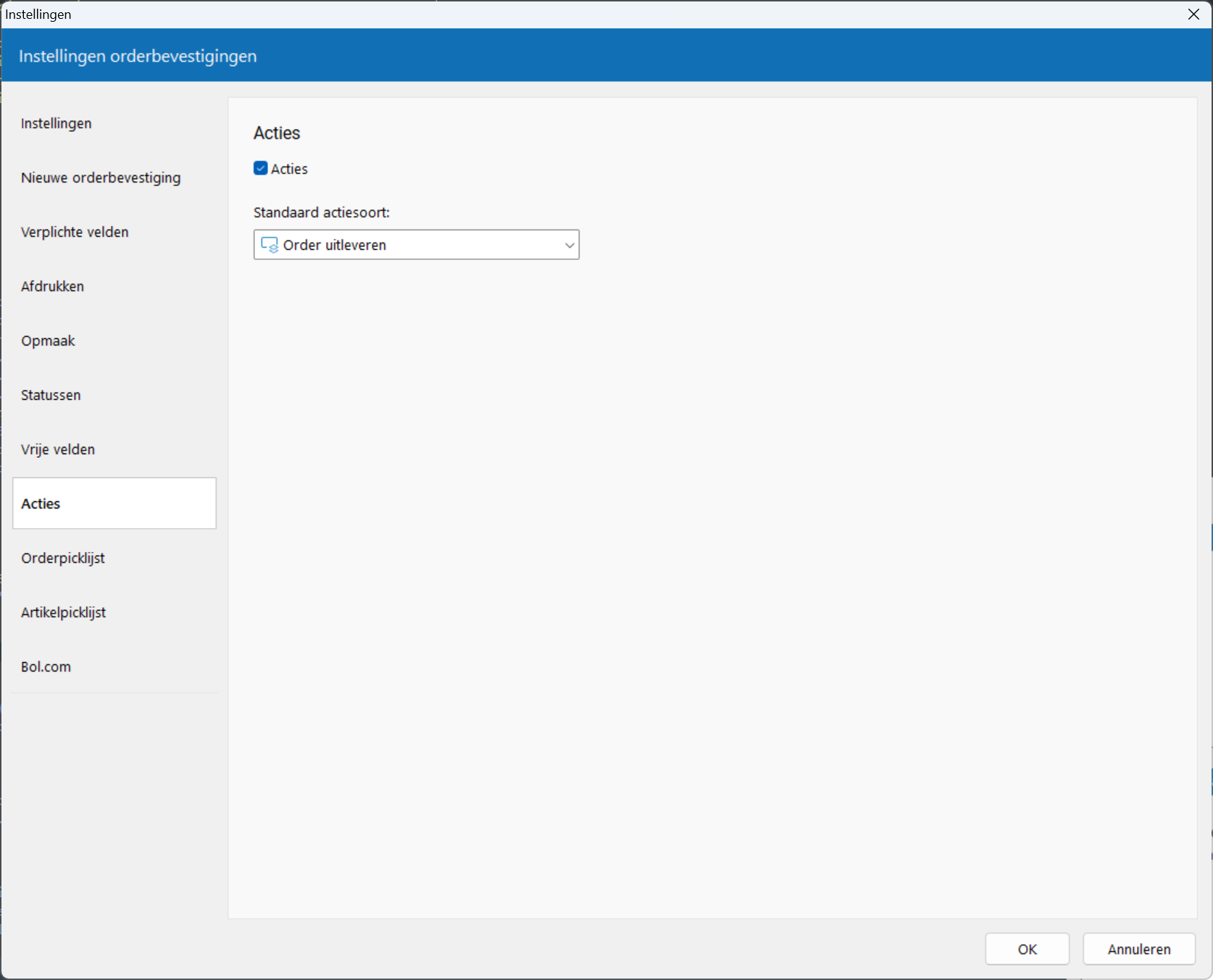
Acties: geef hier aan of u acties wilt kunnen aanmaken voor orderbevestigingen.
Standaard actiesoort: selecteer hier de actiesoort die standaard moet worden gebruikt bij nieuwe acties voor orderbevestigingen.
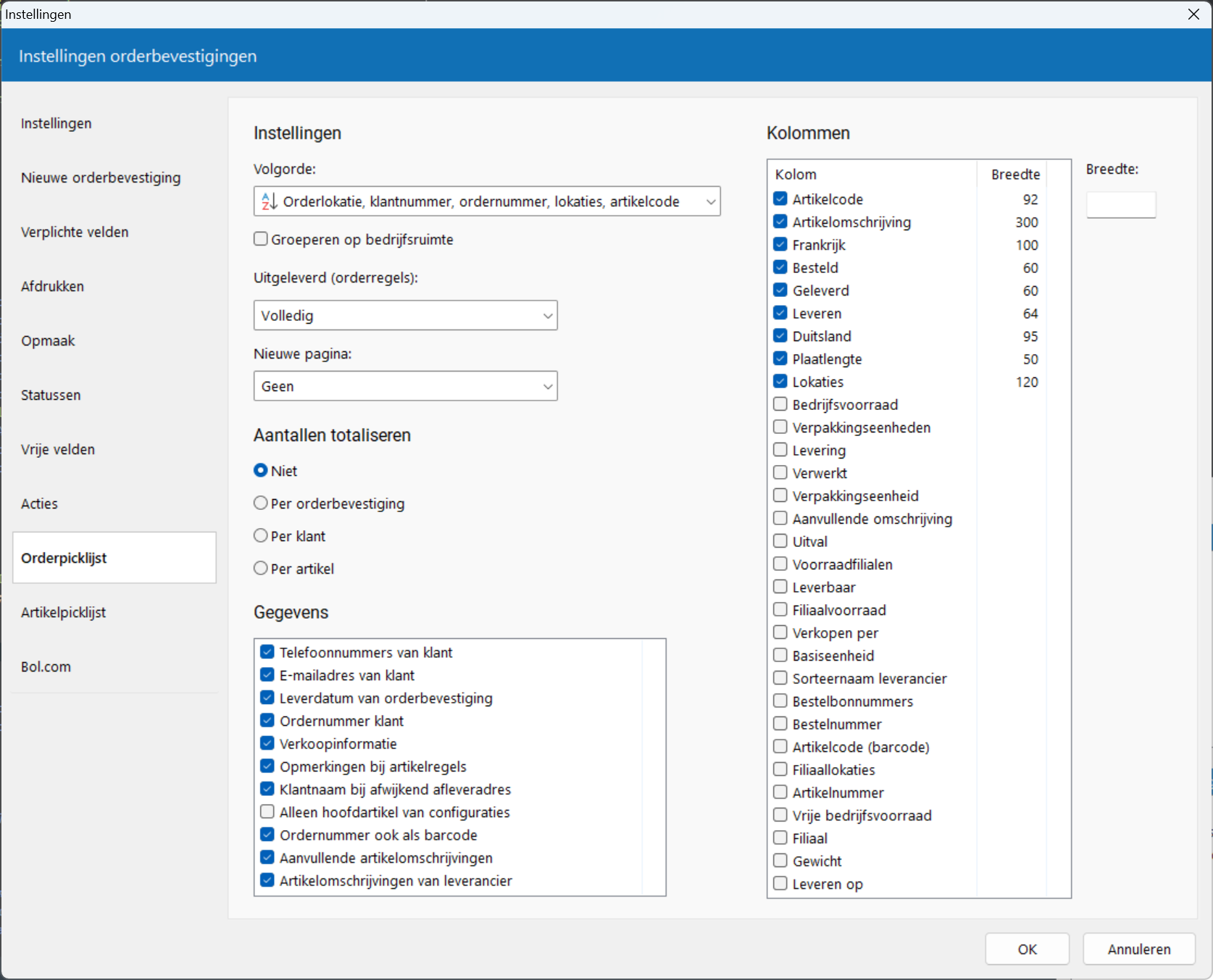
Hier stelt u een aantal zaken in voor orderpicklijsten.
Volgorde: geef hier de volgorde op waarin de orderpicklijst moet worden afgedrukt.
Groeperen op bedrijfsruimte: hiermee geeft u aan of de orderregels op de picklijst moeten worden gegroepeerd op de omschrijving van de bedrijfsruimte bij de eerste lokatie van het artikel. De aantallen van de orderregels bij een bedrijfsruimte worden dan ook getotaliseerd in een regel 'Subtotalen'.
Uitgeleverd (orderregels): wordt de orderpicklijst afgedrukt vanuit een losse orderbevestiging of bestelbon, dan geeft u met deze instelling aan welke orderregels op de lijst moeten worden afgedrukt: alleen de regels die niet of slechts gedeeltelijk zijn uitgeleverd, alleen regels die volledig zijn geleverd, of alle orderregels op de betreffende orderbevestiging(en).
Nieuwe pagina: wordt de orderpicklijst afgedrukt op volgorde van klantnummer of ordernummer dan geeft u met deze optie aan of de gegevens van iedere volgende klant of orderbevestiging op een nieuwe pagina moeten worden afgedrukt.
Geef hier aan of en hoe de bestelde en geleverde aantallen van de orderregels moeten worden getotaliseerd op de orderpicklijst. Bij de keuze 'Per klant' worden er geen ordergegevens afgedrukt, bij de keuze 'Per artikel' worden er geen order- én geen klantgegevens afgedrukt.
Telefoonnummers van de klant: geeft aan of de algemene en mobiele telefoonnummers van iedere klant moeten worden afgedrukt op de orderpicklijst.
E-mailadres van de klant: geeft aan of het algemene e-mailadres van iedere klant moeten worden afgedrukt op de orderpicklijst.
Leverdatum van de orderbevestiging: geeft aan of de leverdatum van iedere orderbevestiging moet worden afgedrukt op de lijst.
Ordernummer van de klant: geeft aan of het ordernummer van de klant bij iedere orderbevestiging op de lijst moet worden afgedrukt.
Verkoopinformatie: geeft aan of onder iedere artikelregel de bij die regel vastgelegde verkoopinformatie moet worden afgedrukt.
Opmerkingen bij artikelregels: geeft aan of eventuele opmerkingsregels die direct onder een artikelregel op een orderbevestiging zijn geplaatst onder diezelfde artikelregel op de orderpicklijst moeten worden afgedrukt.
Klantnaam bij afwijkend afleveradres: geeft aan of bij een afleveradres dat verschilt van het klantadres op de orderbevestiging ook de naam en -plaatsnaam van het klantadres moeten worden afgedrukt.
Alleen hoofdartikel van configuraties: geeft aan of bij orderregels die deel uitmaken van een artikelconfiguratie alleen de hoofdartikelen en niet de subartikelen op de orderpicklijst moeten worden afgedrukt. Is de optie geactiveerd dan wordt deze toegepast op alle artikelen in de orderpicklijst. Is deze optie uitgeschakeld, dan wordt bij ieder artikel de instelling 'Alleen hoofdartikel op orderpicklijst' gebruikt zoals aangegeven bij ieder (hoofd)artikel in artikel bewerken.
Ordernummer ook als barcode: geeft aan of bij de ordergegevens ook het ordernummer als barcode moet worden afgedrukt. Hierbij worden het barcodelettertype en de grootte gebruikt zoals ingesteld in computerinstellingen.
Aanvullende artikelomschrijvingen: geeft aan of achter de artikelomschrijvingen tussen haakjes de eventuele aanvullende omschrijving wordt afgedrukt, tenzij de speciale kolom voor de aanvullende omschrijving is geselecteerd.
Artikelomschrijvingen van leverancier: geeft aan of in plaats van de standaard artikelomschrijvingen de omschrijvingen zoals vastgelegd bij de artikelnummers van de leverancier moeten worden afgedrukt op de orderpicklijst.
Geef hier op welke kolommen moeten worden afgedrukt op de orderpicklijst en in welke volgorde. Activeer de selectievakjes van de gewenste kolommen. Versleep geactiveerde kolommen met de muis om de volgorde aan te geven of klik op Omhoog of Omlaag
.
Bij iedere kolom kunt u de gewenste breedte instellen. Klik op de gewenste kolomregel en pas de kolombreedte aan in het invoerveld. De breedte wordt uitgedrukt in 0,1 mm; een breedte van bijvoorbeeld 120 is dus 1,2 cm.
Met de module Vrije artikelvelden kunnen ook vrije artikelveldwaarden in deze lijst worden opgenomen. Geef eerst in instellingen vrije velden aan welke van de vrije artikelvelden hiervoor in aanmerking komen.
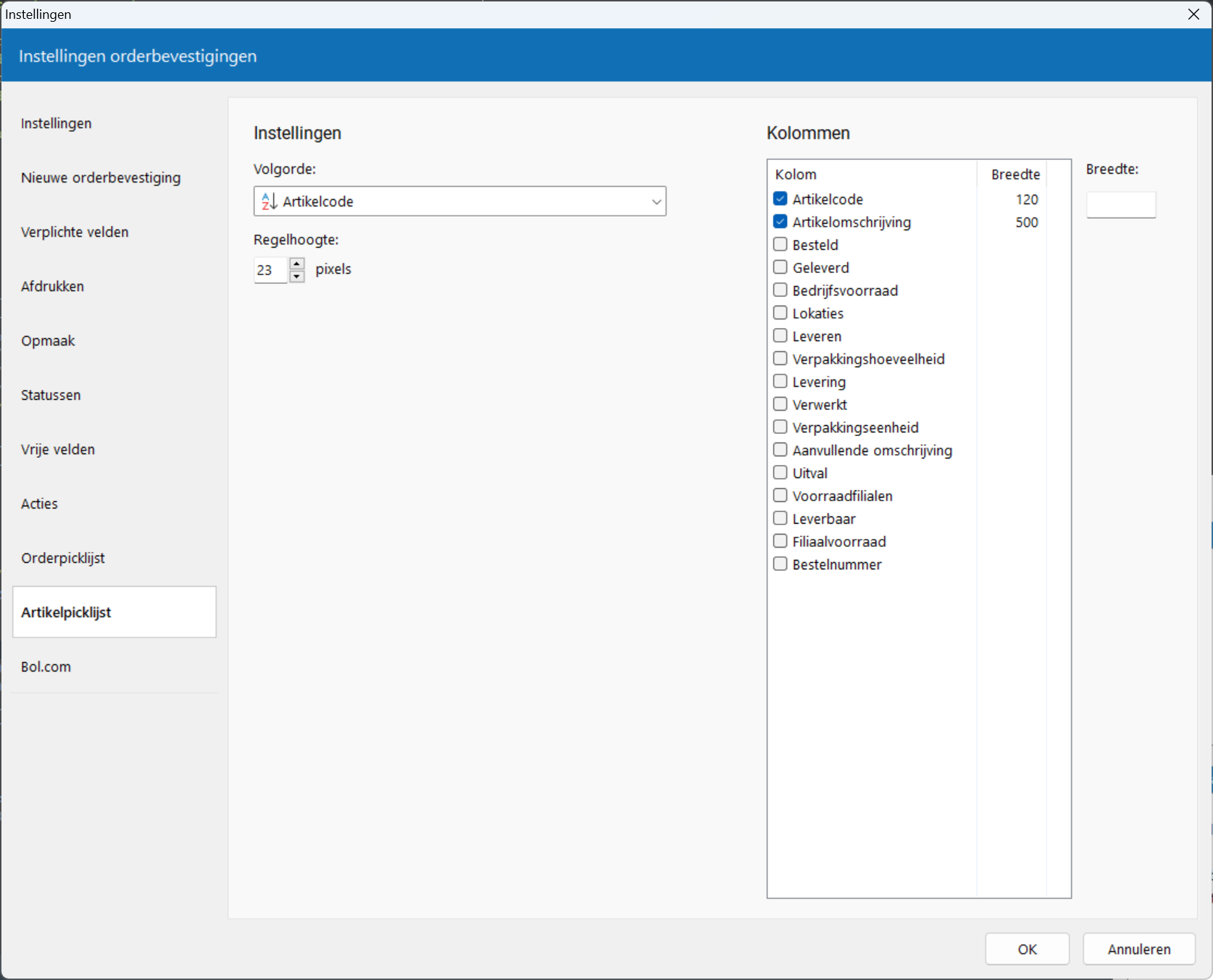
Hier stelt u een aantal zaken in voor artikelpicklijsten.
Volgorde: geef hier de volgorde op waarin de artikelpicklijst moet worden afgedrukt.
Regelhoogte: geef hier de hoogte aan van iedere regel in de artikelpicklijst, uitgedrukt in pixels.
Geef hier op welke kolommen moeten worden afgedrukt op de artikelpicklijst en in welke volgorde. Activeer de selectievakjes van de gewenste kolommen. Versleep geactiveerde kolommen met de muis om de volgorde aan te geven of klik op Omhoog of Omlaag
.
Bij iedere kolom stelt u de gewenste breedte in. Klik op de gewenste kolomregel en pas de kolombreedte aan in het invoerveld. De breedte wordt uitgedrukt in 0,1 mm; een breedte van bijvoorbeeld 250 is dus 2,5 cm.

Hier stelt u een aantal zaken in voor de koppeling met bol.com. De pagina verschijnt alleen als de bijbehorende module actief is.
Access token: de URL voor het opvragen van een tijdelijke toegangscode aan de API van bol.com. Klik op Standaard
om de standaard URL in te vullen.
API: de URL voor het opvragen van gegevens met de API van bol.com. Klik op Standaard
om de standaard URL in te vullen. Bol.com kent ook een demo-omgeving om de koppeling te testen. De url van de demo-omgeving is https://api.bol.com/retailer-demo
Versie: de te gebruiken versie van de API van bol.com. Alle versies lager dan versie 9 worden inmiddels niet meer ondersteund. Versie 9 wordt nog ondersteund tot en met 30 oktober 2024. De actuele te gebruiken versie is momenteel versie 10.
Client ID: deze sleutel is uniek per zakelijke verkoper. U vindt deze sleutel in uw verkoperdashboard van bol. com onder Instellingen > Diensten | API Instellingen.
Client secret: ook deze sleutel is uniek. U vindt deze sleutel in uw dashboard op dezelfde pagina als het client ID. Klik op 'Toon secret' om de sleutel te laten tonen.
Logbestanden: geeft aan of bij het uitwisselen van gegevens met bol.com de boodschappen die over en weer worden gestuurd moeten worden weggeschreven naar logbestanden opdat ze naderhand kunnen worden ingezien. De logbestanden worden opgeslagen in de TEMP-folder van Order-Direct, onder de folder met Programmagegevens zoals ingesteld in computerinstellingen.
Test de connectie met bol.com met Test connectie met bol.com API . Lukt het om verbinding te maken, dan worden de beide url's, client id en client secret groen. Lukt het niet, dan worden ze rood.